Keseruan Bermain Game Blur Xbox 360 Multiplayer Online
Keseruan bermain Game Blur Xbox 360 mode multiplayer, kompetitif hingga 20 pembalap secara online melalui Jaringan Lokal (System Link).
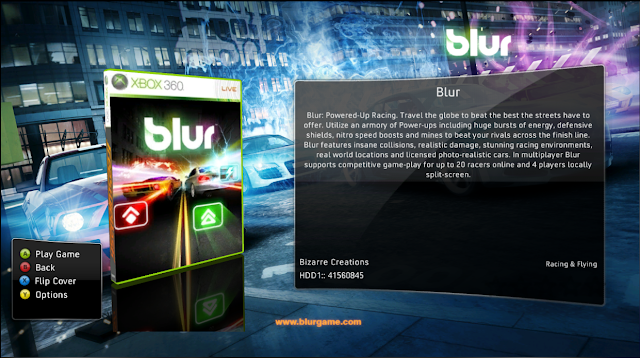
Permainan aksi balap dengan 20 mobil pada setiap lintasannya ini cukup menegangkan, semuanya menargetkan untuk mengalahkan pesaingnya untuk menjadi yang terbaik, berjuang satu sama lain dengan memanfaatkan persenjataan yang Power-up.
Setiap pembalap, memiliki kemampuan untuk meledakkan mobil lain dengan menggunakan semburan energi yang cukup kuat, perisai defensif, peningkatan kecepatan nitro dan ranjau untuk mengalahkan saingan mereka, memimpin hingga sampai pada garis finish.
Untuk bermain Blur mode Multiplayer Online via System Link, pengguna sudah harus terkoneksi pada jaringan Lokal dan terhubung dengan Internet, berada dalam satu Room yang sama, versi game seperti TU dan DLC pun harus sama.
Masuk System Link/ Game Room
1. Jalankan Game

2. Sesaat setelah masuk Game, masuk mode System Link dengan menekan logo XBOX pada stik, kemudian pilih System Link dengan menekan tombol (A)

3. Pada tab Lobby, pilih Game Room yang tersedia, terlihat terdapat 1 Publik Room 1 dengan 5 user yang sudah gabung, untuk ikut bergabung pilih Join dengan menekan tombol (A)

4. Selain bisa Join pada Room Room yang tersedia, kamu juga bisa membuat Game Room sendiri dengan menekan tombol (Y) Create Room.

5. Untuk melihat siapa saja yang sudah bergabung di Room, geser tab pada Game Room.

6. Setelah Masuk pada System Link dan Game Room, tekan tombol (Start) untuk memulai.

7. Pilih mode Multiplayer.

8. Pilih System Link.

Untuk bermain Multiplayer Online via System Link, dari beberapa konsol yang tergabung dalam satu Game Room, terdapat satu konsol yang akan menjadi Room Master (Host Game), dimana mereka yang menjadi Room Master (Host Game) dapat menentukan setup dan mode dalam permainan. Sedangkan konsol lainnya adalah mereka yang akan ikut bergabung (Join) dalam Game tersebut.
Host Game (Membuat/ Menjadi Game Master)
1. Menentukan konsol yang akan menjadi Room Master (Host Game). Untuk menjadi Room Master, tekan tombol (Y) Host Game.

2. Sekarang salah satu konsol sudah menjadi Room Master (Host Game) dengan status "waiting" menungggu player lain ikut bergabung dan terhubung dengan Room Master (Host Game).

3. Setelah player lainnya terhubung dengan Room Master (Host Game), master Room sudah dapat memulai permainan dengn menekan tombol (Start) Start Game.

Perlu diingat, sebelum konsol konsol lain yang akan ikut bergabung dalam permainan dapat terhubung dengan Room Master (Host Game), Room Master belum dapat memulai permainan hingga semuanya siap, setidaknya ada satu konsol yang ikut bergabung dan sudah terhubung dengan Room Master (Host Game).
Join Game (Bergabung/ Ikut Bermain)
1. Untuk Konsol/ Player yang akan ikut bergabung (Join), Sesaat setelah memilih System Link (pada Step 8 ditas), akan melihat Nama Room Master (Host Game), jumlah Player dan mode permainan disini. Untuk ikut bergabung, pilih Host Game (Room Master) yang akan diikuti dengan menekan tombol (A) Join Game.

2. Setelah ikut bergabung (Join Game), Player tidak perlu melakukan apapun hingga Host Game (Room Master) memulai permainan, kecuali masuk pada garasi untuk memilih jenis mobil, warna atau Mod Shop.

Game Play Video
0 komentar:
Post a Comment
Catatan :
Untuk menyisipkan gambar kedalam komentar, gunakan tag : [img]URL_Gambar[/img]
atau <i rel="image">URL_Gambar</i>
Untuk Video Youtube : [youtube]URL_Video[/youtube]
atau <i rel="youtube">URL_Video</i>
Untuk "Kutipan", gunakan : [blockquote]Kutipan_Anda[/blockquote]
atau <b rel="quote">Kutipan_Anda</b>
Untuk menyisipkan Kode: [code]KODE[/code]
atau <i rel="code">KODE</i>
atau <i rel="pre">KODE</i>
Dan untuk menyisipkan smiles/ emoticon, lihat kode Emoticon